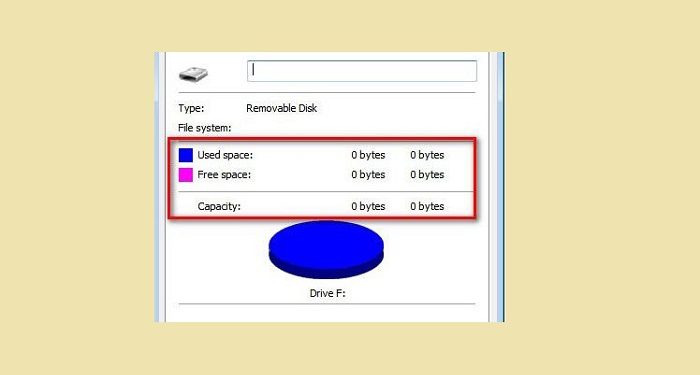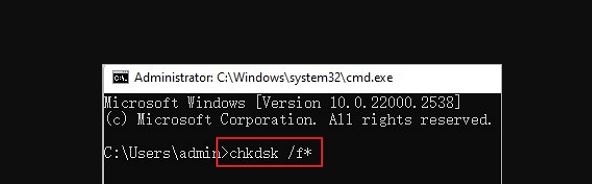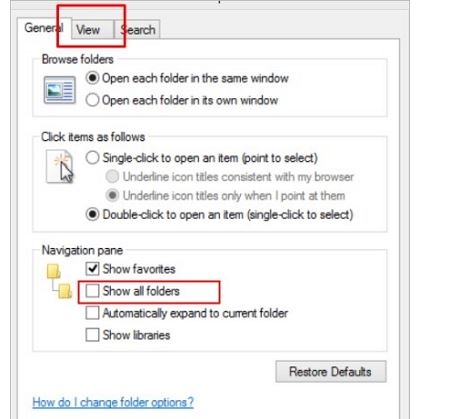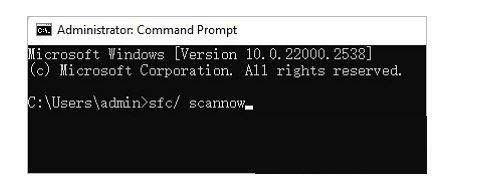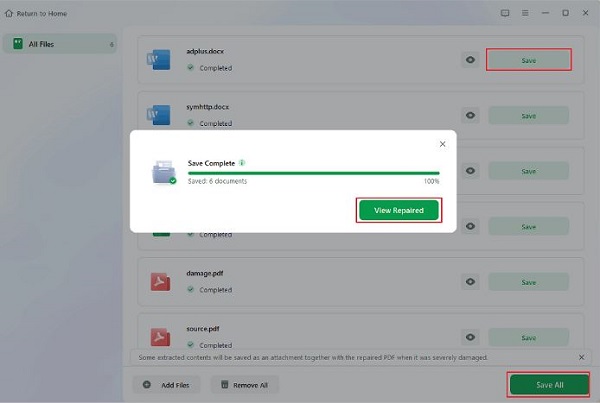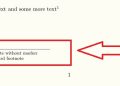Lỗi 0 byte – Dấu hiệu cảnh báo dữ liệu đang gặp nguy hiểm. Trùm Thủ Thuật sẽ giúp bạn xử lý tình trạng File bị lỗi 0 byte nhanh chóng và hiệu quả.
Rất nhiều bạn cảm thấy hoảng hốt khi mở file quan trọng nhưng phát hiện dung lượng của nó chỉ còn 0 byte. Điều này đồng nghĩa với việc toàn bộ nội dung của file dường như đã biến mất. Thực tế, đây là một tình trạng khá phổ biến và có thể xảy ra với file Word, Excel, ảnh, video hoặc thậm chí cả dữ liệu hệ thống. Để giúp bạn khắc phục tình trạng file bị lỗi 0 byte, Trùm Thủ Thuật đã tìm hiểu và chia sẻ chi tiết ở phần sau.
File bị lỗi 0 byte là tình trạng gì? Cách khắc phục ra sao?
Như mình đã chia sẻ ở phần đầu, File 0 byte hoặc 0 kb có nghĩa là không có dữ liệu hoặc tất cả các tệp đã không còn. Bạn không thể truy cập vào các tệp và nghiêm trọng hơn là các tệp này có nguy cơ bị mất vĩnh viễn. Lưu ý, bạn không thể mở để đọc tài liệu hay xem ảnh của mình nếu file hiển thị là 0 KB. Sau đây là 3 cách để bạn fix 0 byte files như sau:
1/ Sửa lỗi tệp 0 byte bằng CMD nhanh chóng và đơn giản
- Bước 1: Nhấn tổ hợp phím Win+R để mở hộp thoại Run > Bạn nhập cmd vào ô Open và nhấn OK để chạy.
- Bước 2: Khi cửa sổ cmd hiển thị, bạn nhập lệnh chkdsk /f * và nhấn Enter. Lưu ý, (*: là ký tự ổ đĩa 0 byte của bạn)
- Bước 3: Đợi quá trình này kết thúc và đóng cửa sổ cmd, sau đó thử mở lại tệp xem có được hay không nhé!
2/ Hiện các tệp ẩn để sửa lỗi tệp 0 byte
Trong trường hợp các tập tin vô tình bị ẩn, bạn cũng có thể gặp tình trạng lỗi 0 byte. Vì vậy, bạn hãy thử hiển thị các tệp ẩn với các bước:
- Bước 1: Bạn khởi chạy File Explorer (Win+E) > Nhấn vào tab View > Chọn Options.
- Bước 2: Sau đó, trong cửa sổ bật lên bạn hãy chọn Hiển thị tất cả thư mục “Show all folders” và nhấn vào Apply > OK.
3/ Sử dụng Trình kiểm tra tệp hệ thống (System File Checker) để sửa chữa tệp 0 byte
- Bước 1: Bạn nhấn Win+S để mở thanh tìm kiếm, nhập vào ô Command Prompt và tìm kiếm nó > Khi kết quả hiển thị thì nhấn Run as administrator để mở dưới quyền quản trị viên.
- Bước 2: Khi cửa sổ mới hiển thị, bạn nhập lệnh sfc/ scannow và nhấn Enter.
- Bước 3: Trong trường hợp lệnh trên không sử dụng được thì bạn nhập lệnh DISM.exe /Online /Cleanup-image /Restorehealth và nhấn Enter.
- Bước 4: Đợi quá trình này hoàn tất và kiểm tra lại tệp.
Một số cách khắc phục khác khi File bị lỗi 0 byte
Có nhiều nguyên nhân dẫn đến tình trạng file 0 byte. Vì vậy, nếu như các biện pháp trên không hiệu quả, bạn hãy thử:
- Tải lại tệp đó.
- Tiến hành chạy phần mềm diệt virus để quét và loại bỏ chúng nếu có.
- Trong trường hợp file có bản sao lưu, bạn nên thử khôi phục tệp từ bản sao lưu đó.
- Nếu như tên tệp có tên quá dài, bạn nên đổi tên tệp thành một tên ngắn hơn và mở lại lần nữa.
- Không loại trừ khả năng là tệp đó đã bị hư hỏng, bạn có thể nhờ đến các phần mềm sửa chữa tệp bên thứ 3, chẳng hạn như EaseUS Fixo Document Repair.
Trên đây là toàn bộ thông tin về tình trạng File bị lỗi 0 byte. Chúc bạn áp dụng và sửa lỗi thành công!
XEM THÊM